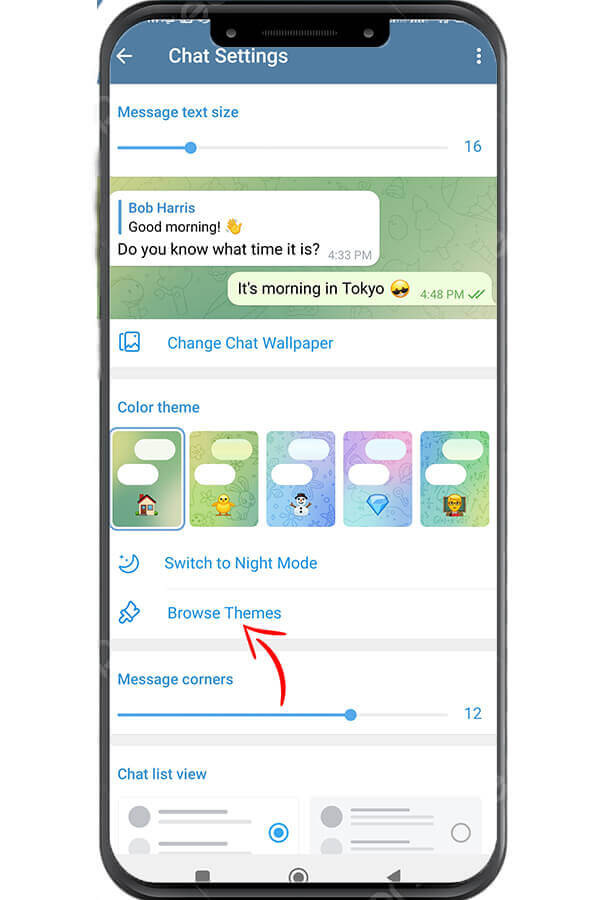ما هو Telegram Slow Mode وكيف يتم تمكينه؟
9 أغسطس 2023
كيفية تحرير صورة في Telegram؟
18 أغسطس 2023
موضوع برقية
يقدم Telegram ، تطبيق المراسلة الشهير ، مجموعة من خيارات التخصيص لتحسين تجربة المستخدم. إحدى هذه الميزات هي تیلیجرام السمات المخصصة ، والتي تتيح للمستخدمين تخصيص مظهر التطبيق وفقًا لتفضيلاتهم. في هذه المقالة ، سوف نتعمق في ما Telegram ثيمات مخصصة هي وتقدم دليلًا تفصيليًا حول كيفية استخدامها بفعالية.
فهم سمات Telegram المخصصة
تعد سمات Telegram المخصصة أساسًا قوالب مصممة مسبقًا أو تم إنشاؤها بواسطة المستخدم والتي تغير العناصر المرئية للتطبيق ، بما في ذلك صور الخلفية وأنماط فقاعات الدردشة وأنظمة الألوان والمزيد. توفر هذه السمات طريقة فريدة لتخصيص تجربة Telegram الخاصة بك ، مما يجعلها جذابة بصريًا ومخصصة لذوقك.
الوصول إلى السمات المخصصة وتطبيقها
#1 افتح تطبيق Telegram: قم بتشغيل تطبيق Telegram على جهازك المحمول أو سطح المكتب.
# 2 إعدادات الوصول: اضغط على الخطوط الأفقية الثلاثة في الزاوية اليسرى العلوية (Android) أو رمز عجلة المسننة في الزاوية اليمنى السفلية (iOS) للوصول إلى قائمة الإعدادات.
# 3 حدد المظهر: في قائمة الإعدادات ، اختر "المظهر" أو "إعدادات الدردشة" (حسب جهازك).
# 4 اختر الموضوع: ابحث عن خيار "Theme" واضغط عليه.
# 5 اكتشف خيارات السمة: هنا ، يمكنك استعراض العديد من السمات المضمنة أو استكشاف مجموعة واسعة من السمات التي أنشأها المستخدم والمتاحة على الأنظمة الأساسية مثل برقية سطح المكتب ثيمات أو قناة ثيمات برقية.
# 6 تطبيق موضوع: بمجرد العثور على المظهر الذي يعجبك ، اضغط عليه لمعاينته. إذا كنت راضيًا ، فحدد "تطبيق" لتعيينه كموضوع افتراضي.
إنشاء ومشاركة السمات المخصصة
- تصميم موضوع مخصص: إذا كنت ترغب في إنشاء المظهر المخصص الخاص بك ، فيمكنك استخدام محرر السمات المدمج في Telegram أو الأدوات الخارجية مثل تيليثون or سطح المكتب بلس. تتيح لك هذه الأدوات تعديل عناصر متنوعة ، مثل الألوان والخلفيات والخطوط ، لإنشاء سمة مخصصة.
- مشاركة السمات المخصصة: بعد إنشاء المظهر المخصص الخاص بك ، يمكنك مشاركته مع الآخرين عن طريق تصدير ملف السمة وتوزيعه عبر قنوات Telegram أو الرسائل المباشرة. يمكن للمستخدمين الآخرين بعد ذلك استيراد وتطبيق السمة المشتركة على أجهزتهم.
تحديث وإدارة السمات المخصصة
- تحديث السمات: إذا قمت بتطبيق سمة مخصصة وترغب في تحديثها بإصدار جديد أو إجراء تغييرات ، فما عليك سوى تنزيل ملف السمة المحدث وتطبيقه باستخدام نفس الخطوات المذكورة سابقًا.
- إزالة السمات: للعودة إلى سمة Telegram الافتراضية أو التبديل إلى سمة مخصصة أخرى ، اتبع الخطوات المذكورة في القسم II للوصول إلى إعدادات السمة وحدد سمة مختلفة أو الخيار الافتراضي.
وفي الختام
توفر سمات Telegram المخصصة طريقة ممتازة لتخصيص تجربة المراسلة الخاصة بك. باتباع الخطوات الموضحة في هذا الدليل ، يمكنك الوصول بسهولة والتطبيق والإنشاء والمشاركة موضوعات مخصصة على Telegram. جرب موضوعات مختلفة للعثور على المظهر الذي يناسب أسلوبك واستمتع بتجربة مراسلة محسّنة بصريًا على Telegram.